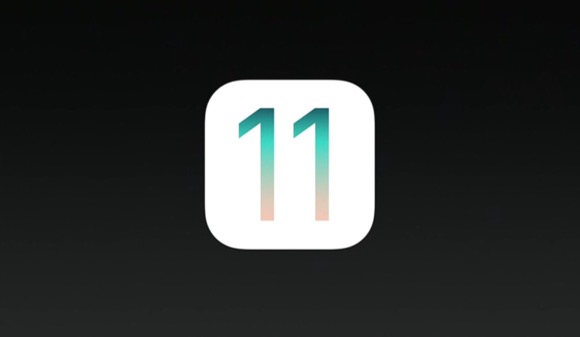
iOS11にアップグレード後、バッテリーの減りが早いと感じている方は、iPhoneの設定をいくつか見直すと、改善できるかもしれません。簡単に見直しができて、バッテリー節約に役立つ6つのチェックポイントをご紹介します。
チェックポイントは6つ!
iOS11をインストールしたiPhoneやiPadのバッテリーが早く減る場合にチェックしたいポイントを6つ、ご紹介します。
先日、セキュリティ企業のWanderaが、50,000人のユーザーを対象とした調査した結果、バッテリーの残量が100%から0%になるまでの時間が、iOS10では平均240分だったのが、iOS11では96分にまで短くなっている、とのデータを公表しています。
1:アプリごとのバッテリー消費状況を知る、改善策を試す
設定アプリから「バッテリー」メニューを開くと、バッテリーを多く使っているアプリのリストが表示されます。時計マークをタップすると、画面上とバックグラウンドのバッテリー消費の内訳もチェックできます。
そして、同じ画面に「バッテリー駆動時間の改善策」が提案されていますので、すぐに実行することもできます。
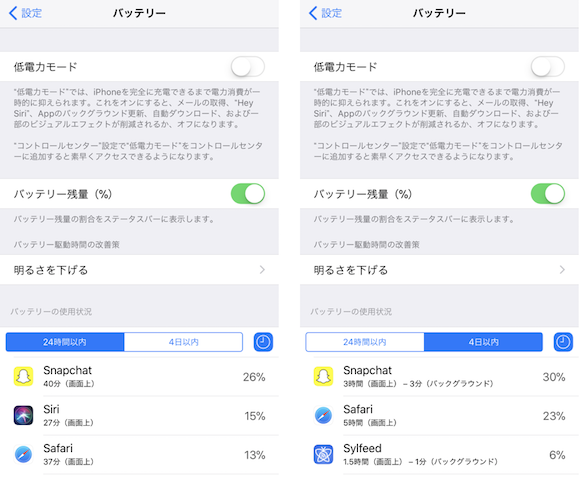
2:低電力モード
低電力モードをオンにすると、メールの取得、Hey Siri、アプリのバックグラウンド更新など、バッテリー消費に影響の大きい動作を制限してバッテリーの持ちが改善されます。
日常的に使う機能ではありませんが、バッテリー残量がピンチ!という時に役立つ機能です。
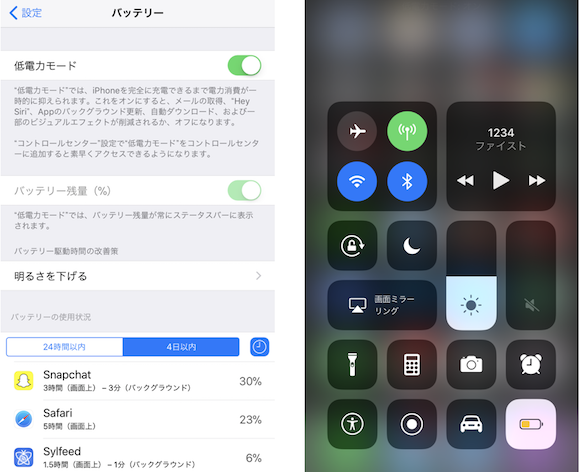
設定アプリから「バッテリー」メニューで操作できるのに加え、iOS11でデザインが刷新されたコントロールセンターをカスタマイズして、ボタンを登録しておくこともできます。
3:自動ロックと画面の明るさ
最初にチェックしたバッテリー使用状況で、「ホーム/ロック画面」の消費率が高い場合、画面を自動ロックするまでの時間を見直してみましょう。設定アプリから「画面表示と明るさ」で変更できます。
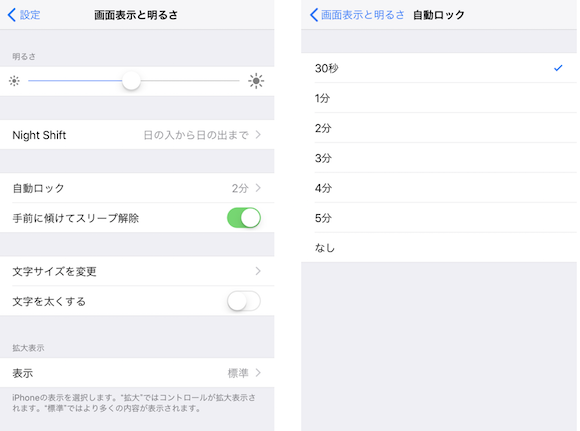
バッテリーの持続時間を優先するなら、最短の「30秒」がオススメですが、使用状況に応じて変更してみてください。
また、画面の明るさを下げるのもバッテリー消費の改善に効果的です。
4:アプリのバックグラウンド更新
低電力モードでは、アプリのバックグラウンド更新は一律でオフになりますが、アプリごとに個別設定することもできます。
設定アプリから「Appのバックグラウンド更新」メニューに入ると、個別の設定が可能です。バックグラウンドでデータを同期しておきたいアプリはオンに、特に必要性を感じないアプリはオフにしましょう。
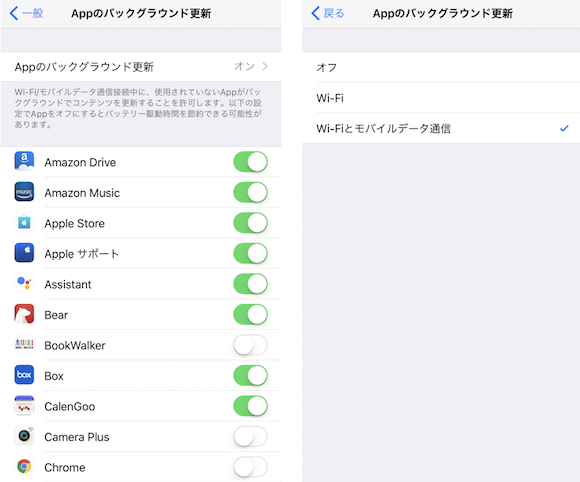
また、バックグラウンド更新は通信環境によって、Wi-Fi接続時に限定するか、モバイルデータ通信も使うかを選ぶこともできます。バックグラウンド更新のメリットが最も得られるのは、標準の「Wi-Fiとモバイルデータ通信」です。
5:位置情報サービス
GPSを使う位置情報サービスは、電力消費に影響します。設定アプリから「プライバシー」>「位置情報サービス」に入ると、サービス全体のオン・オフのほか、アプリごとに設定を変更できます。
もし「常に許可」になっているアプリがあれば、「このAppの使用中のみ許可」にするか、不要なら「許可しない」を選択しておきましょう。
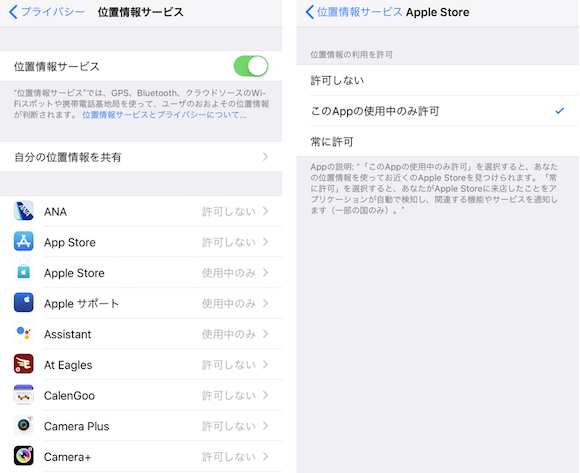
なお、SNSなどに公開した写真に位置情報が含まれることで、自宅などの場所が特定されるのが不安な方は、この画面で「カメラ」を「許可しない」に設定しておきましょう。
6:メールの取得頻度
メールの受信をその都度通知してくれるのは便利ですが、不要ならバッテリー消費を抑えられます。
設定アプリから「アカウントとパスワード」に入り、「データの取得方法」のメニューを開きます。
設定されているアカウントごとに、すぐに通知が必要なら「プッシュ」、それほど急がなくてもよければ「フェッチ」、自分から必要な時に読みに行けば良いという場合は「手動」に設定しましょう。
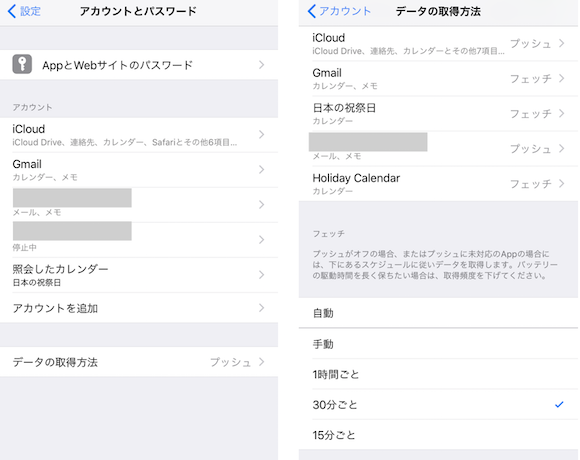
また、フェッチはデータの取得頻度を「15分ごと」「30分ごと」「1時間ごと」に変更できます。間隔が空くほど、バッテリー節約効果は大きくなります。
Source:9to5Mac
(hato)
















 大手キャリアの利用者満足度、auが2年連続トップ!格安SIM利用検...
大手キャリアの利用者満足度、auが2年連続トップ!格安SIM利用検...
 発売前のiPhone Xを分解?内部の3Dイメージ画像、デザイナーが公開
発売前のiPhone Xを分解?内部の3Dイメージ画像、デザイナーが公開





































